384氏のPCでAndroid Studioでの開発環境はできているのですが、ADBコマンドは利用できない状態でしたので、覚書のためADBコマンドを利用する方法を記載しておきます。
ADBコマンドを利用可能にする方法
前提条件
・Android開発環境が整っていること。
(JDK,AndroidSDKがインストールされていること)
・ADBコマンド(adb.exeファイル)は「C:\Program Files (x86)\Android\android-sdk\platform-tools」に保存されていること。
ADBコマンドが利用できない原因
384氏の環境ではコマンドプロンプトを起動してADBコマンドを実行するとこのような状態となりました。
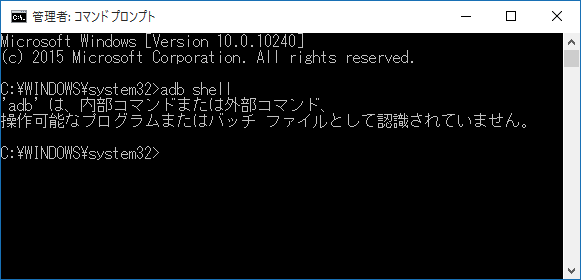
AndroidSDKがインストールされていたとしても、C:\WINDOWS\system32にはadb.exeファイルは存在しませんので、動作しない原因はパスが通っていないということになります。
パスが通っていないとは、カレントフォルダにADBコマンド(adbの実行ファイル)が見つからなかった場合に実際にADBコマンドが存在するフォルダを参照するように設定されていないということです。
パスの設定
ADBコマンド(adb.exeファイル)は、「C:\Program Files (x86)\Android\android-sdk\platform-tools」に保存されていますので、そのフォルダをパスとして追加をします。
まずは、マイコンピュータアイコンを右クリックし、表示されたポップアップの中の[プロパティ(R)]を選択します。その後、画面左側の[システムの詳細設定]をクリックします。
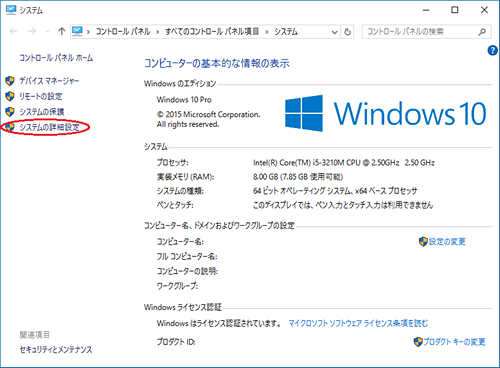
システムのプロパティの画面が表示されたら、[環境変数(N)…]ボタンをクリックします。
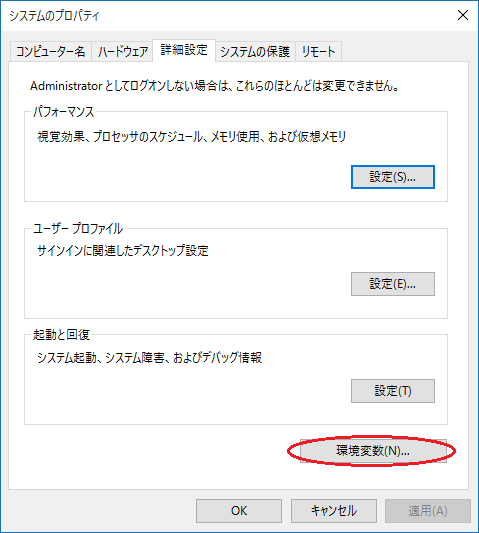
画面下側のシステム環境変数のリストから[Path]の行を選択し、[編集(I)…]ボタンをクリックします。
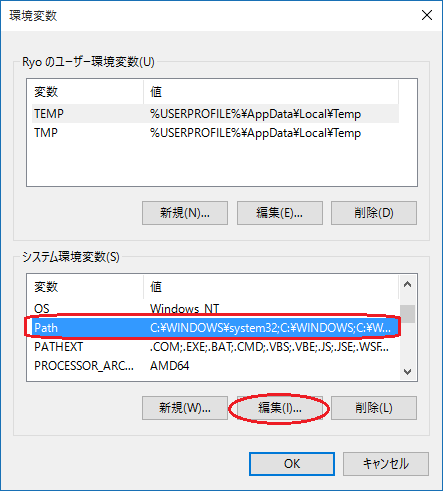
システム変数の編集の画面が開いたら、[変数値(V):]の最後に「;C:\Program Files (x86)\Android\android-sdk\platform-tools」を追記し、[OK]ボタンをクリックします。
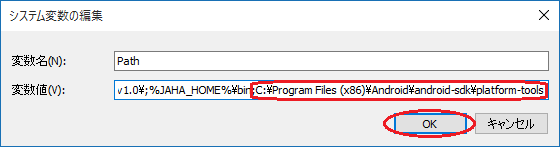
設定変更をしたくない場合は
設定変更をせずに一時的にADBコマンドを利用できるようにするにはコマンドプロンプトでパス設定を追加します。
「SET PATH=%PATH%;C:\Program Files (x86)\Android\android-sdk\platform-tools」を入力します。
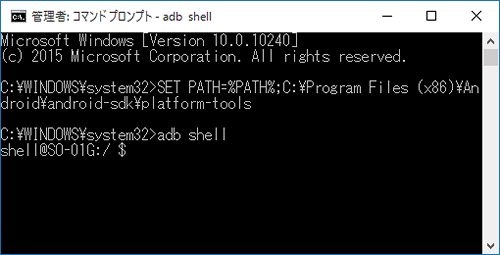
この方法の場合、コマンドプロンプトを閉じるまで使用できます。

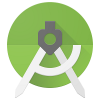



コメント
やっと探している情報に巡り合えました。
3か月ぐらい探してました。
ありがとうございました。
質問なんですが
——————————————
[設定変更をしたくない場合は]
設定変更をせずに一時的にADBコマンドを利用できるようにするにはコマンドプロンプトでパス設定を追加します。
「SET PATH=%PATH%;C:\Program Files (x86)\Android\android-sdk\platform-tools」を入力します。
——————————————
のところなんですが、BATファイル(.bat)とかで、開いたらSET PATH=%PATH%;C:\Program Files (x86)\Android\android-sdk\platform-tools が実行し終わっている状態で開くとかはできますか?
お忙しいと思いますがよろしくお願いします。